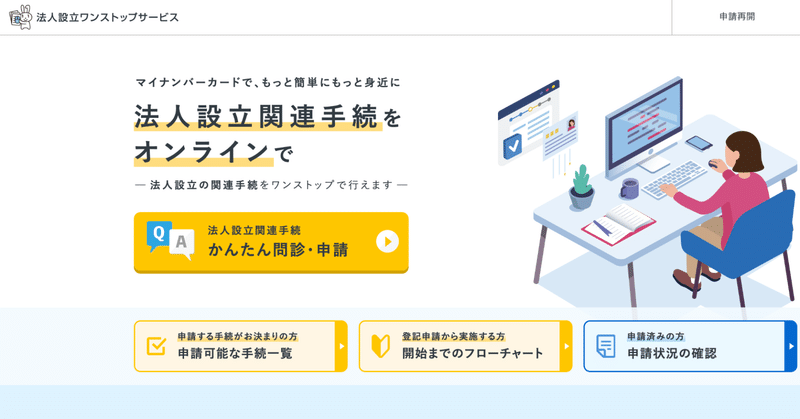
法人設立ワンストップサービスをどうしても使いたい。
内閣府が令和2年1月20日に開始した『法人設立ワンストップサービス』を利用して日本法人の登記手続きを行いたい。
実際に手続きを行なっていくと、私の環境下では様々な難所があったため、対処方法を記事にまとめておく。
法人の状況 :
- 発起人としての株式会社の登記手続き
- 発起人は複数(2名)
上記はワンストップの申請条件を満たす。
持ち物:
- MacBook Pro (v10.15.7)
- iPhone8 (iOS v14.5.1)
- 署名用電子証明書登録済のマイナンバーカード
- 無料のAdobe Acrobat Pro DC
難所ポイント
1. 『ワンストップ』の条件を満たす
定款の認証@公証役場 => 法務局への申請書類の提出をワンストップ(1日以内)に行える条件のクリアする。
電子定款認証と設立登記のオンライン同時申請の条件
[申請の条件]
第1に、株式会社の定款であること
第2に、登記・供託オンライン申請システム又はマイナポータル(法人設立ワンストップサービス)を通じて申請されること
第3に、テレビ電話を使用した電子定款の認証手続(嘱託人の本人確認、嘱託人による電子署名の自認等)が行われること
[24時間以内に登記完了するための条件]
①設立登記の申請に必要な添付書面情報が全て電磁的記録により作成されていること(※)
②補正の必要がないこと
③設立時役員等が5人以内であること
④設立登記申請の手数料の納付について電子納付が利用されていること
※ 電磁的記録により作成された添付書面情報をオンラインにより送信するためには,作成者の電子署名・電子証明書が付与されている必要があります
参考: https://www.koshonin.gr.jp/business/b07_4#newteikan
このオンライン申請の方法として、
- 登記・供託オンライン申請ステム
- 法人設立ワンストップサービス
のどちらかを利用しなければならない。
登記・供託オンライン申請ステムはWindows(.application ファイル)のみの提供、法人設立ワンストップサービスはブラウザーでの手続きが可能だった。
上記の環境より、私はまず法人設立ワンストップサービスを利用すれば大丈夫だと思った。
ここに落とし穴があった。
2. 電子署名の環境を別途用意する必要がある
電子署名をしない方法として、QRコード付きの書類を紙面で郵送する方法があるようだが、ワンストップに行うには電子署名の環境が不可欠である。
私は法人設立ワンストップサービスで署名環境が提供されていると初め思っていた。しかし、実際には書類作成・提出のプラットフォームであり、電子署名済みの書類が必要とされていた。

こちら -> 法人設立ワンストップサービス事前準備の資料: https://app.e-oss.myna.go.jp/Application/preview/preparationContent.pdf
添付書類PDFへの電子署名の付与方法 :
https://www.touki-kyoutaku-online.moj.go.jp/cautions/append/sign_pdf.html
マイナンバーカードでPDFに署名するためには
ここでの署名とは「署名用電子証明書をPDFに付与する」ことを意味している。署名用電子証明書の生成時に、マイナンバーカードの券面情報(マイナンバー、氏名、住所などの個人確認用の情報)を自分で認証した印として秘密鍵を用いて署名されたものが証明書となる。
マイナンバーカードの券面情報はカードのNFCダグを読み込み、PINを解除できる端末であれば読み出し可能である。(ISO7816 application identifiers for NFC Tag Reader Sessionに準拠)
PCにUSBケーブルで接続するカードリーダーはもちろん、NFC対応のiPhoneやAndroidでも読み取りが可能なはずである。この署名用電子証明書を読み出し電子署名に用いるアプリケーションが提供されているはずだと思ったが、違った。公的個人認証サービス(JPKI)が提供するアプリではiPhoneをカードリーダーとして署名に使う機能が付いたアプリケーションは提供されていなかった。

引用: https://www.jpki.go.jp/download/index.html
AndroidにはWindowsのみ対応の登記・供託オンライン申請システムで電子署名する機能が付いたアプリが提供されているようだ。
MacBook Pro(v10.15.7)&iPhone8 (v14.5.1)で電子署名したい
法人設立ワンストップサービスの"署名済み必要書類"が作成可能な対象として、WIndows & Androidの環境利用者しか想定されていないようである。
更に、電子署名のためのプラグインには「Adobe Acrobat 有料ユーザーのみプラグインが追加可能」とある。
Macユーザーはマイナンバーカード(MiFare)対応カードリーダーを用意して、更に読み取った署名用証明書で自力で署名付与せよ、ということか。
技術的には、iPhoneで署名用証明書を読み出せした後、Bluetooth以外にもUSB接続などでPCとデータの送受信を行い(OpenSCに準拠)、署名することは可能なはずである。
確かに、iPhoneの場合OSレベルでのデータの保護が厳しく、例えばAppleStore以外からアプリケーションのダウンロードをする場合はjailbreak(脱獄)が必要だったりする。
私の失敗例(皆さんの時間を無駄にしないために)
1. AndroidアプリをiPhoneで起動させる
Androidアプリのポイントは、Bluetoothで署名用証明書をWindowsの登記・供託オンライン申請ステムと通信する機能である。
私はJPKI提供のAndroidアプリをiPhone上のAndroidエミュレーターで起動しようとして、jailbreakしたりVM上で起動させたりしたが、Bluetoothを使う部分がうまくいかなかった。
実際にproject sandcastleというAndroid エミュレーターをiPhoneで起動させるOSSのプロジェクトがあるが、2021年5月現在Bluetooth機能はiPhone7以下しか対応していない。><
2. WindowsアプリをwineでOSX向けに書き換える
wineというWindowsアプリケーションをUnix系OSで動作可能に書き換えるプロジェクトがある。JPKI提供のWindows申請システム(.application ファイル)をwine(stable)で変換しようとしたのだが、.NETのバージョンが合わないなどのエラーで失敗してしまった。
3. Virtual Machine上で申請システムを動かす(問題なし)
ストレージに不安を覚えない方がまず初めに考えつくのがこの方法であり、一番安全安心なのもこれだろう。ダウンロードした申請システムは問題なく動作する。
私の解決策(妥協): カードリーダーを購入・OpenSC PKCS#11モジュールを無料版Adobeに追加
JPKI提供の署名プラグインはWindowsの有料Adobe Acrobat対応のものだけだが、署名方式の仕様があっていればいいので証明書をカスタマイズすれば無料版でもできる。
注意としてカスタマイズの為にセキュリティの保護を解除することになる。
カードの情報の読み取りのために、Oepn Smart Cardをいうライブラリをインストールして用いる。
手順の参考サイト : https://internet.watch.impress.co.jp/docs/column/shimizu/1280571.html
上記の手順通りに行えば電子署名が成功した。😌
この記事の一番重要な部分はここだと思われるので、若干記事と内容が重複するが以下に手順を記す。
環境 : Adobe Acrobat Pro DC v2020.021.20048
[署名]
1. OpenSCのダウンロード
2. Adobe Acrobatのセキュリティ保護を外す
Preferences > Security(Enhanced)
Enhanced Security項目の "Enable Enhanced Security"のチェックを外す。
3. Adobe AcrobatへのOpenSCモジュールの登録
Adobeの再起動の後、
Preferences > Signatures > Identities and Trusted Certificates
PKCS#11 Modules and Tokensに先程のOpenSCのpathを追加する。
4. カードリーダーを接続する
5. 電子署名する
AdobeのToolからCertificateをAddしておく.
署名を付与したいPDFを開き, Certificate > Digitally Sign を押下。
範囲を選択すると、デジタルIDの選択画面に遷移する。
PKCS#11モジュールが認識されていて、カードがセットされていれば、下記のようにマイナンバーの電子署名が表示される。

次の画面でPINを入力しロック解除して、署名の付与が完了する。
[検証]
この状態では署名の検証エラーが表示される。
認証局の証明書を登録して、検証できるようにする。

1. 証明書のダウンロード
マイナンバーカードによる署名の検証には、公的個人認証サービスで配布されている認証局(CA)自己署名証明書が必要なので、公的個人認証サービスポータルサイトの署名用認証局の運営に関する情報から.cerファイルをダウンロードする。
2. ルートとして登録
Adobe Acrobat DCでPreferences > Signatures > Identities and Trusted Certificatesを開き、Trusted Certificatesに先程のファイルを追加。
そして、✏️アイコンの編集から「信頼ずみルートとして使用」をオンにする。
3. 再度PDFを開く

検証が成功している。
(サンプルなので、場所は気にしないでいただきたい...)
[署名内容の確認]
自分の付与した署名用電子署名の内容を見ておきたい。
個人情報が入っているはず。
1. 署名用電子証明書を表示
Signature Panel > SignatureIDを選択 > Signature Details > Certificate Details
2. Details > X.509 dataにHEXエンコードのUTF-8データが入っている。
ここに氏名や住所など個人情報が入っていた。
このままでは読めないので、ANS1パースする必要がある。
個人情報は SubjectAltNameから確認できる。
カードの情報は直接OpenSCのpkcs系コマンドとopensslで確認することができる。
参考 : https://techmedia-think.hatenablog.com/entry/2017/10/21/150246
私の場合、
pkcs15-tool --read-certificate 2 --verify-pin --auth-id 02 |tee user-signature.pem
openssl asn1parse -in user-signature.pemからのパース情報にSubjectAltNameの項目が見当たらず、上記のように直接デコードしないと見れなかった。(もう少しrawなデータを見れたらいけたのかも?)
私の解決策(理想): 署名用証明書をr/wするiPhoneアプリを作る
ポイント: jailbreakなしに署名証明書を、PC側のOpenSCで読み取らせるところ
だと思われる。DarkLlightningなどの知恵を拝借すればできると思われるので、現在作成中。
結論 : ソフトウェア云々以前に、手続きが超ややこしい! freeeが分かりやすい!
私にとって今回は初めての法人登記。公証役場ってどうぶつの森じゃんってレベルのスタートだった。
会社設立freeeでは必要な手順や役所に行く順番、関係書類のサンプルが提示される。実際に有料版freeeで登記手続きを進めずとも、手順の確認には非常に便利だった。
ちなみにfreeeでは、定款の認証は行政書士さんに任せる、書類は公証役場に受け取りに行ったり法務局にプリントアウトして持って行ったり、など全然ワンストップではない。
現状ワンストップの利用には特定のユーザーにしか対応してない感じがするが、対応の環境の幅を増やしたり案内をわかりやすくすれば、もっと楽に利用出来るようになるだろう。
-------------------------
追記 2021年5月9日:
カードリーダーがAmazonから届いた。
妥協案の実行と記録を追加。
追記予定:
公証役場との定款認証後ワンストップサービスで書類提出し終えるまで。
この記事が気に入ったらサポートをしてみませんか?
